Hur enkelt inleds stycken i WordPress
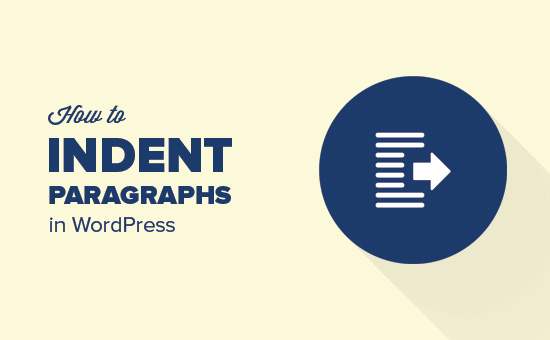
Vill du lägga till mellanslag eller strecksats i WordPress? Medan den flesta av din text är anpassad till vänster, kan du i vissa fall lägga in avsnitt för förbättrad typografi och bättre läsupplevelse. I den här artikeln kommer vi att visa dig hur du enkelt kan inlämna punkter i WordPress.
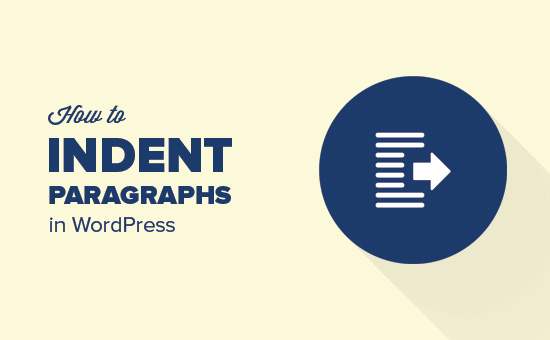
Metod 1: Använda inmatningsknapparna i Visual Editor
Som standard kommer de flesta WordPress-teman att visa stycken motiverade till vänster eller till höger för språk till höger till vänster.
Om du vill ange ett stycke kan du göra det manuellt genom att klicka på höger streckknapp i visuell editor. Detta lägger till mellanslag till vänster om punkten.

Om du vill ange mer än ett stycke måste du välja de punkterna och klicka sedan på knappen Öka inmatning.
Du kan klicka på Lägg till inmatning flera gånger för att öka avståndet. Till exempel om du klickar på den två gånger, kommer den att dubbla inryckningsavståndet.
Du kan också minska avståndet genom att klicka på knappen för minskning av inmatning.
Metod 2: Indent-paragraf manuellt med textredigerare
Använda inmatningsknapparna i visuell redigerare är det enklaste sättet att skriva in stycken i WordPress. Det här låter dig dock inte kontrollera hur mycket avstånd du vill lägga till.
Fler avancerade användare kan växla till textredigeraren och manuellt lägga till mellanslag. Allt du behöver göra är att lägga in texten runt stycketiketten
och
taggar och lägg sedan till inline CSS till stycktexten så här:Din paragraftext går här ...

Med den här metoden kan du styra avståndet du vill använda som streck. Denna metod skulle fungera bäst om du inte behöver skriva in stycken som ofta. Men om du ofta anger punkter så är det inte en idealisk lösning.
Metod 3: Endast inrycka den första raden i en paragraf
Webbsidor använder inte det traditionella styckavståndet som används av ordbehandlare eller uppsättning, vilket endast indesluter första raden i stycket.
Även i WordPress, när du anger ett stycke, läggs avståndet till hela stycket.

Vissa webbplatser som nyheter, tidningswebbplatser eller litterära tidskrifter kanske vill lägga till en mer traditionell delavdelning. I så fall måste du lägga till anpassad CSS till ditt tema.
Först måste du besöka Utseende »Anpassa att starta WordPress-teman anpassningsverktyg. Klicka nu på fliken "Ytterligare CSS".

Detta visar dig en textruta i den vänstra rutan där du kan lägga till din anpassade CSS. Du måste lägga till den här CSS-koden i rutan.
p.custom-indent text-indent: 60px;
Denna CSS-kod berättar helt enkelt till webbläsare att om en paragraf har .custom-indent-klassen, lägg sedan till 60px som textinmatning.
Du kan nu redigera ett inlägg i WordPress och växla till textredigeraren. Därefter inlägg ditt stycke inuti
och
taggar så här:Din paragraftext går här ...
När du är klar kan du förhandsgranska ditt inlägg, och du kommer se att endast den första raden i stycket har avstånd före den.

Denna metod kommer att fungera snyggt om du bara vill ange några stycken. Men om du vill lägga till denna stil för alla stycken på din webbplats, behöver du bara ändra den anpassade CSS så här:
artikel p text-inslag: 60px;
Denna CSS-regel lägger automatiskt in den första raden i alla stycken inuti ett WordPress-inlägg eller en sida.
Vi hoppas att den här artikeln hjälper dig att lära dig hur du skriver in stycken i WordPress. Du kanske också vill se våra tips om att mastera WordPress visuella redigerare.
Om du gillade den här artikeln kan du prenumerera på vår YouTube-kanal för WordPress-videoinstruktioner. Du kan också hitta oss på Twitter och Facebook.


